Версията на вашия компютър на Chrome, Edge или Firefox може да не е нещо, за което мислите ежедневно. На повечето хора това дори не им минава през ума, стига всичко да върви гладко. Въпреки това, познавайки вашите уеб браузъри версията е жизненоважна за цялостното ви изживяване в интернет.
Съдържание
- Google Chrome
- Mozilla Firefox
- Microsoft Edge
- Опера
- Apple Safari
- Google Chrome (iOS)
- Google Chrome (Android)
- Microsoft Edge (iOS / Android)
- Mozilla Firefox (iOS)
- Mozilla Firefox (Android)
Интернет сигурността, възможностите за игри и ефективността на най-новите инструменти за пестене на време зависят от правилната версия, за да се гарантира, че функционират правилно. Намиране на вашия браузърВерсията на е сравнително проста задача, ако знаете къде да търсите.
Препоръчани видеоклипове
работен плот
Google Chrome
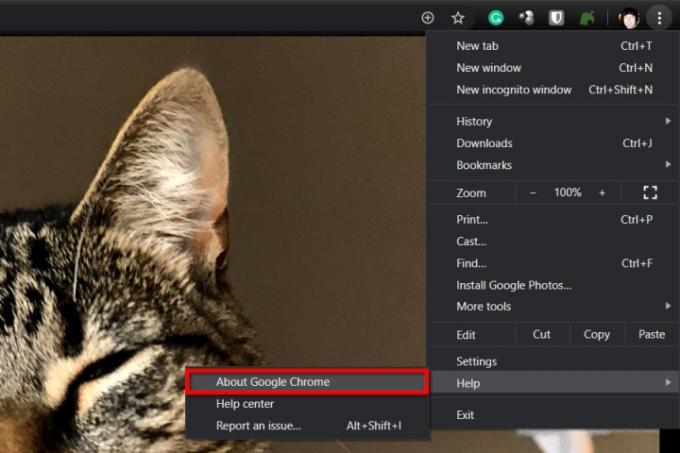
Етап 1: Щракнете върху иконата с три точки, разположена в горния десен ъгъл.
Стъпка 2: Маркирайте Помогне опция, посочена в падащото меню.
Стъпка 3: Щракнете върху Относно Google Chrome опция в разгръщащото се меню.
Mozilla Firefox
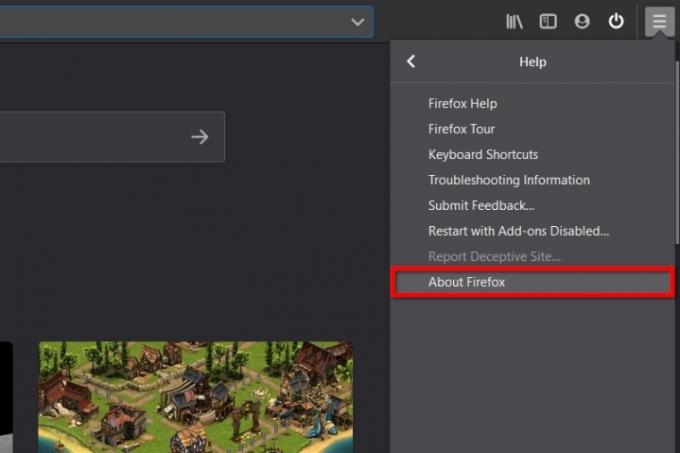
Етап 1: Щракнете върху иконата с три реда „хамбургер“, разположена в горния десен ъгъл.
Стъпка 2: Щракнете върху Помогне опция от падащото меню.
Стъпка 3: Щракнете върху Относно Firefox опция в следното разгръщащо се меню.
Microsoft Edge
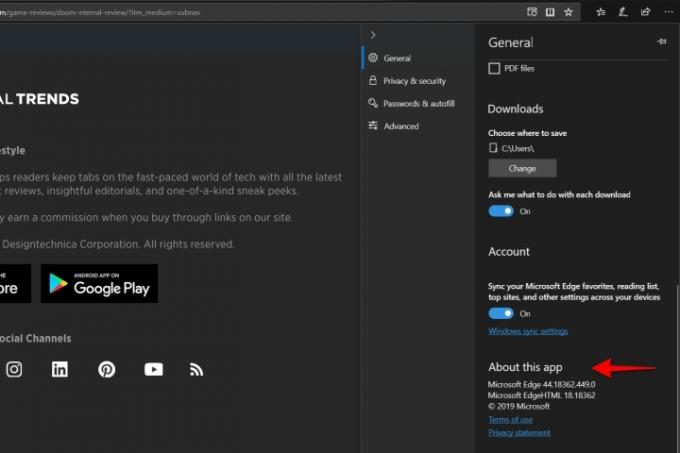
Етап 1: Щракнете върху иконата с три точки, разположена в горния десен ъгъл.
Стъпка 2: Щракнете върху Настройки опция от падащото меню.
Стъпка 3: The Общ раздела се зарежда по подразбиране. Превъртете надолу до Относно това приложение за да получите номера на версията.
Опера
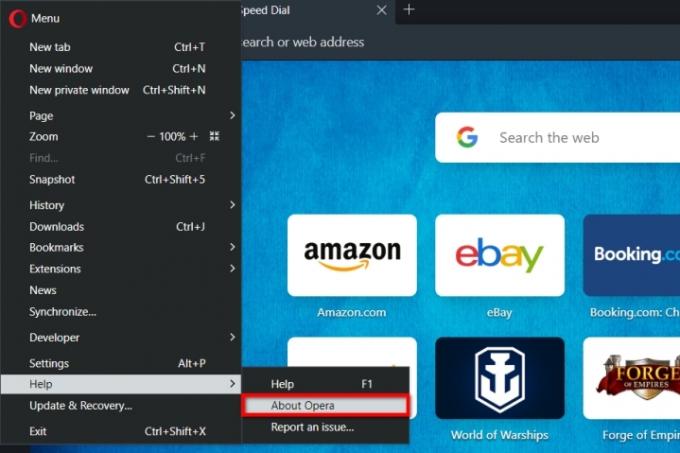
Етап 1: Щракнете върху червеното лого „O“, разположено в горния ляв ъгъл.
Стъпка 2: Щракнете върху Помогне опция от падащото меню.
Стъпка 3: Изберете Относно Opera опция в следното разгръщащо се меню, за да получите номера на версията.
Apple Safari

Етап 1: Кликнете Safari разположен в лентата с менюта, както е показано по-горе.
Стъпка 2: Изберете Относно Safari опция от падащото меню. Номерът се появява в малък изскачащ прозорец.
Подвижен
Apple Safari
Няма да намерите версия на браузър за Safari на мобилно устройство. Вместо това числото съответства на текущата версия на iOS и TabletOS. Ще намерите тази информация под Настройки > Общи > Относно.
Google Chrome (iOS)

Етап 1: Докоснете иконата с три точки, разположена в долния десен ъгъл. Ако не го виждате, превъртете текущата страница, докато се появи лентата с инструменти.
Стъпка 2: Докоснете Настройки опция в изскачащото меню.
Стъпка 3: Превъртете надолу и докоснете Google Chrome. Номерът на версията се появява с дребен шрифт на следващия екран.
Google Chrome (Android)
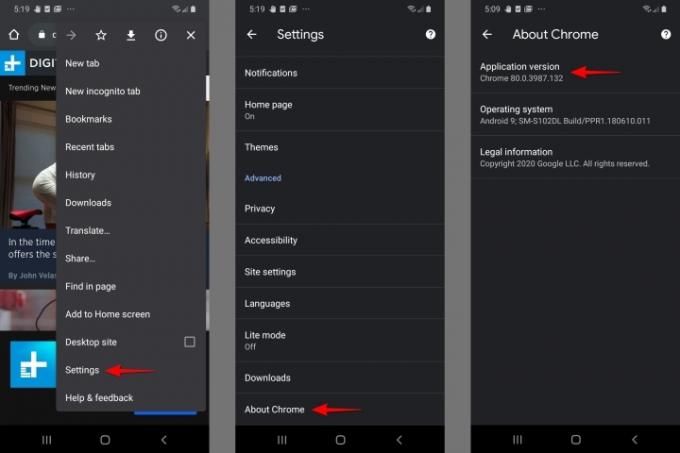
Етап 1: Докоснете иконата с три точки, разположена в горния десен ъгъл.
Стъпка 2: Докоснете Настройки опция от падащото меню.
Стъпка 3: Превъртете надолу и докоснете Относно Chrome. Номерът на версията се появява на следващия екран.
Microsoft Edge (iOS / Android)
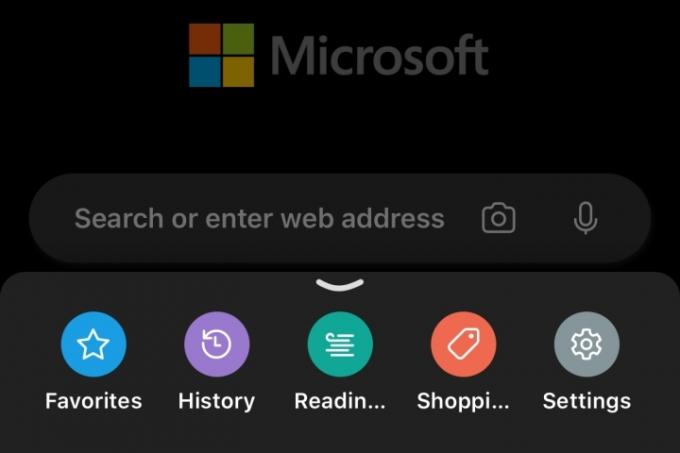
За разлика от Chrome, методът е почти идентичен за Microsoft Edge на iOS и Android. Единствената забележима разлика е отбелязана в стъпка 3 за Android.
Етап 1: Докоснете иконата с три точки, разположена в долната част.
Стъпка 2: Докоснете Настройки опция в изскачащото меню.
Стъпка 3: Превъртете надолу на следващия екран, за да получите номера на версията. На Android ще трябва да направите допълнителна стъпка и да докоснете Относно това приложение в долната част, за да получите номера.
Mozilla Firefox (iOS)
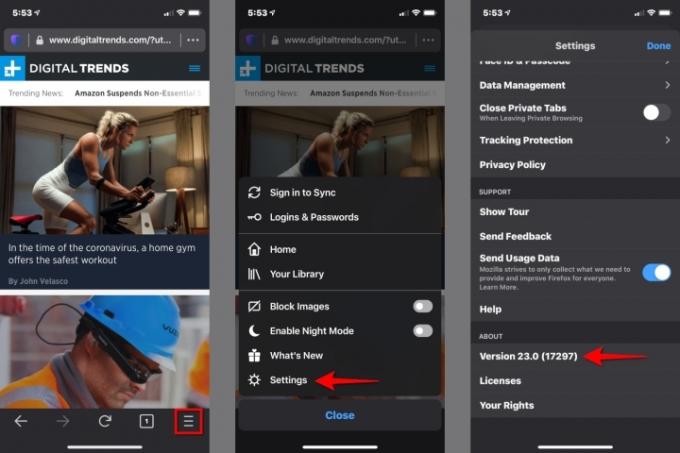
Подобно на Chrome, има достатъчно разлики между Firefox за iOS и Android, че имаме нужда от два набора инструкции.
Етап 1: Докоснете иконата с три реда „хамбургер“, разположена в долния десен ъгъл.
Стъпка 2: Докоснете Настройки опция в изскачащото меню.
Стъпка 3: Превъртете надолу на следващия екран, за да получите номера на версията, посочен под относно.
Mozilla Firefox (Android)
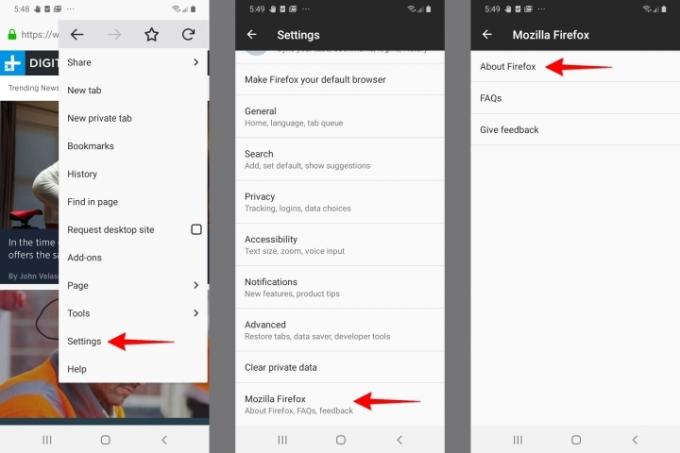
Етап 1: Докоснете иконата с три точки, разположена в горния десен ъгъл.
Стъпка 2: Докоснете Настройки опция от падащото меню.
Стъпка 3: Превъртете надолу до дъното на следващия екран и докоснете Mozilla Firefox.
Стъпка 4: Докоснете Относно Firefox на следващия екран, за да получите номера на версията.
Опера

Въпреки малката разлика в тяхното представяне, Opera за iOS и Android предоставят подобни методи за получаване на номера на версията. Екранната снимка по-горе е базирана на версията на iOS.
Етап 1: Докоснете иконата „O“ в долния десен ъгъл. В Android иконата „O“ е червена.
Стъпка 2: Докоснете Настройки опция в изскачащото меню.
Стъпка 3: Превъртете надолу на следващия екран, за да получите номера на версията. На Android ще трябва да направите допълнителна стъпка и да докоснете Относно Opera на дъното.
Не съм сигурен кой уеб браузър да използвате? Разгледайте най-добрите уеб браузъри за страхотно онлайн изживяване.
Препоръки на редакторите
- Windows браузърът на DuckDuckGo е тук, за да защити вашата поверителност
- Съперникът на Google ChatGPT току-що стартира в търсенето. Ето как да го опитате
- Играта на игри във вашия браузър е на път да стане много по-добра
- Bing Image Creator пренася изображения, генерирани от DALL-E AI, във вашия браузър
- Firefox току-що получи страхотен нов начин за защита на поверителността ви
Надградете начина си на животDigital Trends помага на читателите да следят забързания свят на технологиите с всички най-нови новини, забавни ревюта на продукти, проницателни редакционни статии и единствени по рода си кратки погледи.




